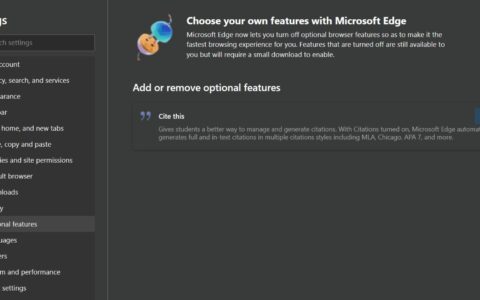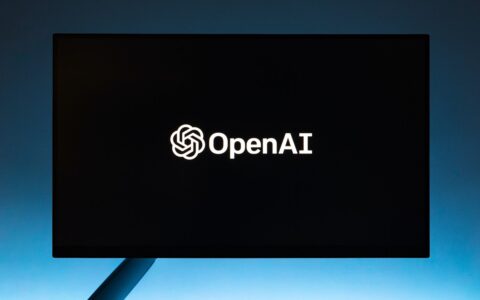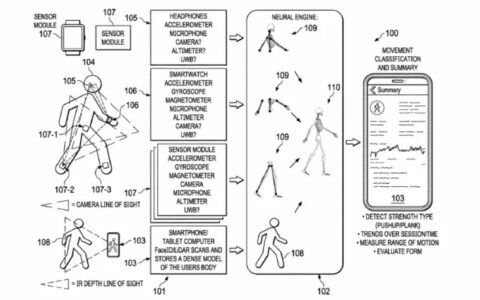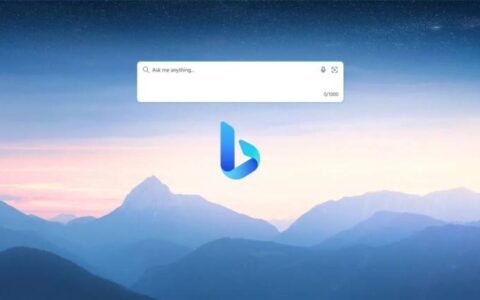检查如何修复 windows 10 上的“”问题
在最近的 windows 10 更新后,我收到错误消息“您已使用临时配置文件登录”。由于此错误,您是否丢失了所有桌面数据?每次遇到这种临时登录错误时,您都会注意到登录用户配置文件需要很长时间。并且您对该临时配置文件所做的更改不会被保存,因此每次登录时,都会加载一个新配置文件。
在这篇文章中,我们将讨论如何修复 windows 10 / 8.1 和 7 中的临时配置文件登录错误。
如何修复 windows 10 中的临时配置文件登录错误
通过检查磁盘工具
- 按住 windows 键并按 e 打开 windows 资源管理器。右键单击您的 c: 驱动器,如果您没有看到 c: 驱动器,请单击左侧窗格中的此 pc,然后选择 c: 驱动器(这是安装 windows 的位置)
- 单击属性。
- 单击工具选项卡。在错误检查下,单击立即检查。单击开始以开始扫描。如果它说您在驱动器正在使用时无法扫描,请单击计划磁盘检查并重新启动您的系统。重启后会进行扫描修复,所以不要按任何键取消磁盘检查。
注册表项修复
- 按 windows 键 r。在运行窗口中,键入 regedit 并按 enter。如果出现 uac 警告,请单击是。
- 在左窗格中,双击 hkey_local_machine 将其展开。现在点击它下面的软件。同样,导航到 hkey_local_machine software microsoft windows nt currentversion profilelist
- 在左侧窗格的 profilelist 中,找到类似于“s-1-5-21..some long numbers”的 sid 键。您将看到两个或多个这些 sid 密钥,一个可能在末尾带有 .bak,而另一个没有它。带有 .bak 的链接是指向您无法访问的个人资料的链接,而另一个链接是指向您当前使用的临时个人资料的链接。
- 要确认,请单击任何 sid 键以突出显示它。现在在右侧窗格中,在数据行中的 profileimagepath 旁边,它将是“c:用户‘您无法访问的配置文件名称’”。单击所有 sid 键,例如“s-1-5-21….some long number”,然后删除 profileimagepath 旁边具有您的配置文件名称的键,但末尾带有 .bak 的键除外。确认消息并单击确定。
- 右键单击以 .bak 结尾的“s-1-5-21….some long numbers”键,然后单击重命名。删除密钥末尾的“.bak”。关闭窗口。重启你的电脑。
- 现在尝试登录您的原始个人资料。如果您仍然面临同样的问题,我们还可以删除剩余的密钥,以便创建一个新的注册表项。
- 通过内置的管理员帐户登录。
- 首先备份来自 c: 用户“您的配置文件名称无法访问”的所有文件夹,方法是将它们复制到任何其他驱动器。您可以稍后将它们粘贴回相同的位置,以便您的桌面和我的文档图标与之前的位置完全相同。复制所有数据后,从 c: users 中删除“您无法访问的配置文件名称”文件夹。
- 再次导航到“s-1-5-21..some long number”键。.bak 密钥将再次出现。删除 profileimagepath 旁边的值为“c:users ‘your inaccessible profile name’”的两个 sid 键。
运行 windows 更新
- 按 windows 键 r。键入 ms-settings: windowsupdate,然后按 enter。
原创文章,作者:校长,如若转载,请注明出处:https://www.yundongfang.com/yun100941.html
 微信扫一扫不于多少!
微信扫一扫不于多少!  支付宝扫一扫礼轻情意重
支付宝扫一扫礼轻情意重